
はじめに
“EaseUS Todo PCTransでパソコン初心者でも安全にデータを引っ越し”
ソフトウェア名 EaseUS Todo PCTrans
https://jp.easeus.com/pc-transfer-software-pro/pctrans-software.html
会のメンバーの方から、最近パソコンの操作が重いということを時々聞きます。そしてその製品は、Windows7,8,10でHDDの使用の機種が多いようです。もし余裕があるのであれば新しいパソコンをおススメします。
新しいパソコンを買っても古いパソコンからに残っているファイル、データやアカウントなどを移すにはどうしたら良いか悩むところです。
このような場合パソコンの引っ越し作業は、初心者にとっては難しいものかもしれません。しかし、EaseUS Todo PCTransを使えば、データの移行プロセスが簡単になります。このソフトウェアは、パソコン間でのファイル、アプリケーション、設定の移行をスムーズに行うことができます。私が以前から欲しいと思っていたソフトウェアの一つです・
EaseUS Todo PCTransは、パソコン初心者にとって便利なツールです。このソフトウェアを使用すると、簡単かつ安全にデータを新しいコンピュータに移行することができます。ここでは、EaseUS Todo PCTransの使い方や特徴について詳しく、なぜ初心者におすすめなのかを説明します。
EaseUS Todo PCTransの操作方法は直感的で使いやすいです。ソフトウェアを起動すると、移行元と移行先のパソコンを選択する画面が表示されます。初めて利用する人でも迷うことなく操作することができます。
機能メニュー一覧はここをクリックしてください。
さらに、EaseUS Todo PCTransは安全性にも配慮しています。データの移行中にファイルの破損や損失の心配をする必要はありません。このソフトウェアは、高度なアルゴリズムを使用してデータを正確にコピーし、移行先のパソコンに完全な形で再現します。データの整合性が保たれるため、重要なファイルや個人情報が安全に保護されます。
また、EaseUS Todo PCTransは様々なデータ移行オプションを提供しています。例えば、古いパソコンから新しいパソコンへの直接移行や、ネットワーク経由での移行などが可能です。ユーザーのニーズに合わせて最適な方法を選択することができます。
このソフトウェアはアプリケーションの移行にも対応しています。移行先のパソコンにインストールされているアプリケーションのリストを表示し、必要なものを選択して移行することができます。アプリケーションの再インストールや設定の手動は不要で、移行元のパソコンと同様の環境で新しいパソコンをすぐに使えるようになります。特にパソコン初心者にとっては、手動でアプリケーションを再インストールする手間や設定を行う手間を省くことができます。👏
さらに、EaseUS Todo PCTransは幅広い対応性を持っています。Windows 10/8.1/8/7/Vista/XPやWindows Server 2019/2016/2012/2008など、さまざまなオペレーティングシステムに対応しています。また、32ビットと64ビットの両方のシステムで動作します。これにより、ほとんどのパソコンで利用することができます。
最後に、EaseUS Todo PCTransは時間と手間を節約することができます。従来のデータ移行方法では、手動でファイルをコピーしたり、設定を再構築したりする必要がありました。しかし、このソフトウェアを使えば、一つのプログラムで効率的にデータを引っ越すことができます。これにより、新しいパソコンを素早く使い始めることができます。
結論として、EaseUS Todo PCTransはパソコン初心者にとって非常に便利なツールです。直感的なインターフェース、安全性の配慮、多様なデータ移行オプション、アプリケーションの移行機能など、初心者が安心してデータを引っ越しすることができる点を強調したいです。このソフトウェアを使えば、手間をかけずに新しいパソコンに移行することができます。ぜひお試しください。
新旧パソコン間のデーター移行について操作
EaseUS Todo PCTransを使用して、古いパソコンから新しいパソコンへの引っ越しを行う場合、以下の手順に従うことができます。
- EaseUS Todo PCTransを両方のパソコンにダウンロードしてインストールします。公式ウェブサイトからソフトウェアを入手できます。
- 新しいパソコンと古いパソコンを同じネットワークに接続します。イーサネットケーブルやワイヤレス接続などを使用して、両方のパソコンが通信できるようにします。
- EaseUS Todo PCTransを両方のパソコンで起動します。新しいパソコンでは、「新しいコンピュータ」、古いパソコンでは「古いコンピュータ」というオプションを選択します。
- 「古いパソコン」の操作画面上の「接続する」というボタンをクリックすると、自動的に接続が確立されます。
- 接続が確立されたら、古いパソコンから新しいパソコンに移行したいデータの種類を選択します。例えば、ドキュメント、写真、音楽、ビデオなどを選択できます。
- データの選択が完了したら、移行を開始するためのボタンをクリックします。EaseUS Todo PCTransは、選択したデータを新しいパソコンに安全かつ効率的に転送します。
- 移行が完了するまで待ちます。データのサイズやネットワークの速度によって所要時間は異なりますが、通常は比較的短時間で完了します。
- 移行が完了したら、新しいパソコンでデータを確認してください。移行されたファイルやフォルダが正しく配置されていることを確認し、必要な場合はアプリケーションも再インストールしてください。
以上が、EaseUS Todo PCTransを使用して新旧のパソコン間でデータを移行する手順です。このソフトウェアは使いやすく効果的なツールであり、初心者でも比較的簡単にデータを移行することができます。
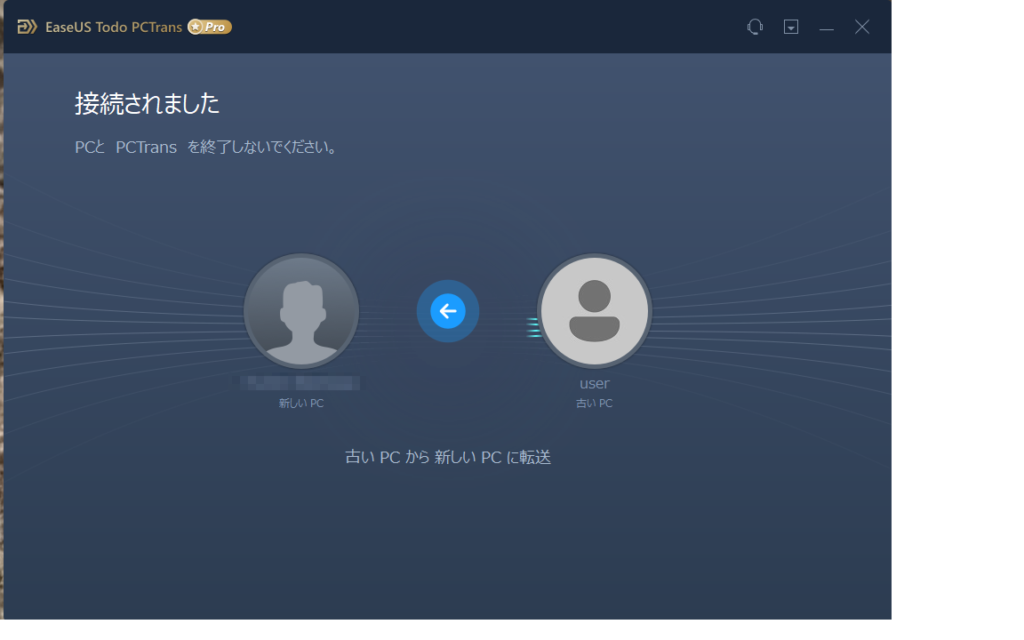
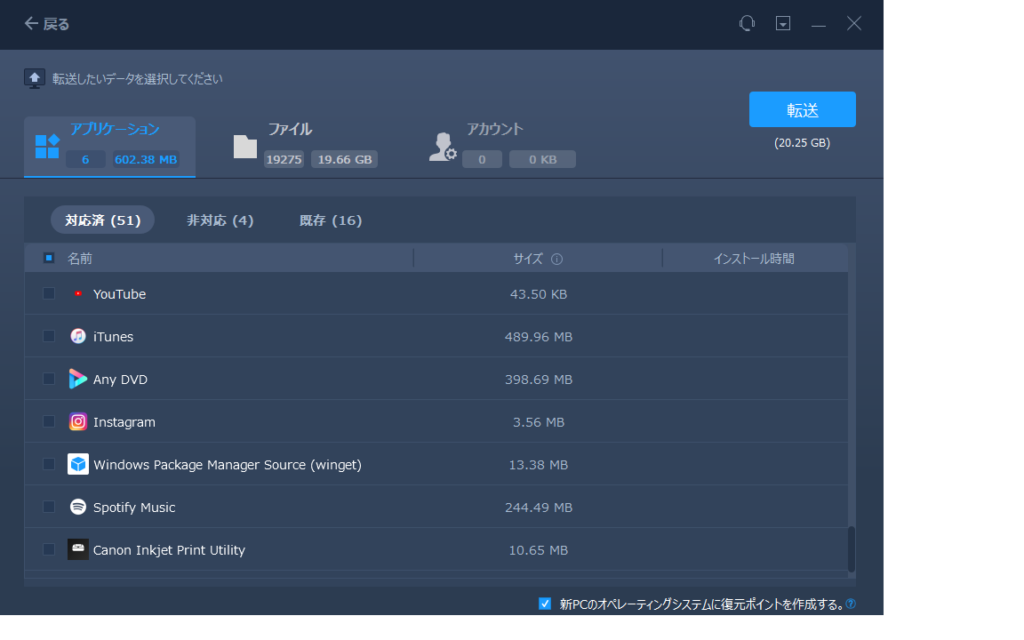
お役立ちサイト
PC移行関連
https://jp.easeus.com/pc-transfer-content-hub/
プロダクトキーでOffice 2016を新しいWindows 11 PCに移動する方法
https://jp.easeus.com/pc-transfer-software/move-office-2016-to-windows-11-computer-with-product-key.html
ゲームをCドライブからDドライブに移動する方法
https://jp.easeus.com/pc-transfer-software/move-games-from-c-drive-to-d-drive.html
公式サイトのページ(ダウンロードできます。)
公式ページ:最新版のソフトウェアがダウンロードできます。
https://jp.easeus.com/pc-transfer-software-pro/pctrans-software.html
メニュー画面
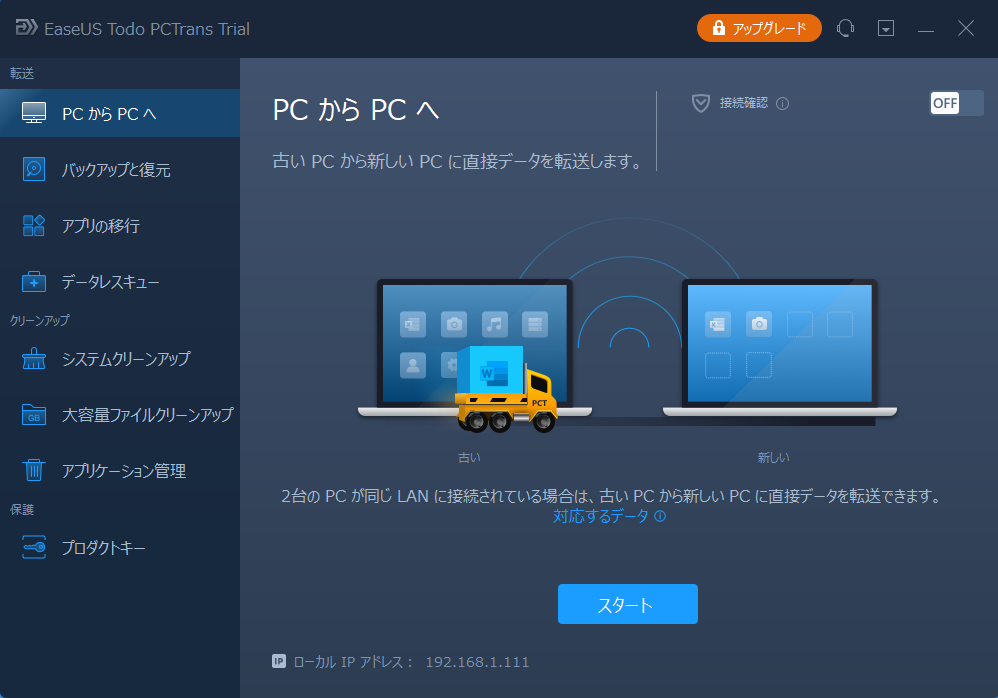
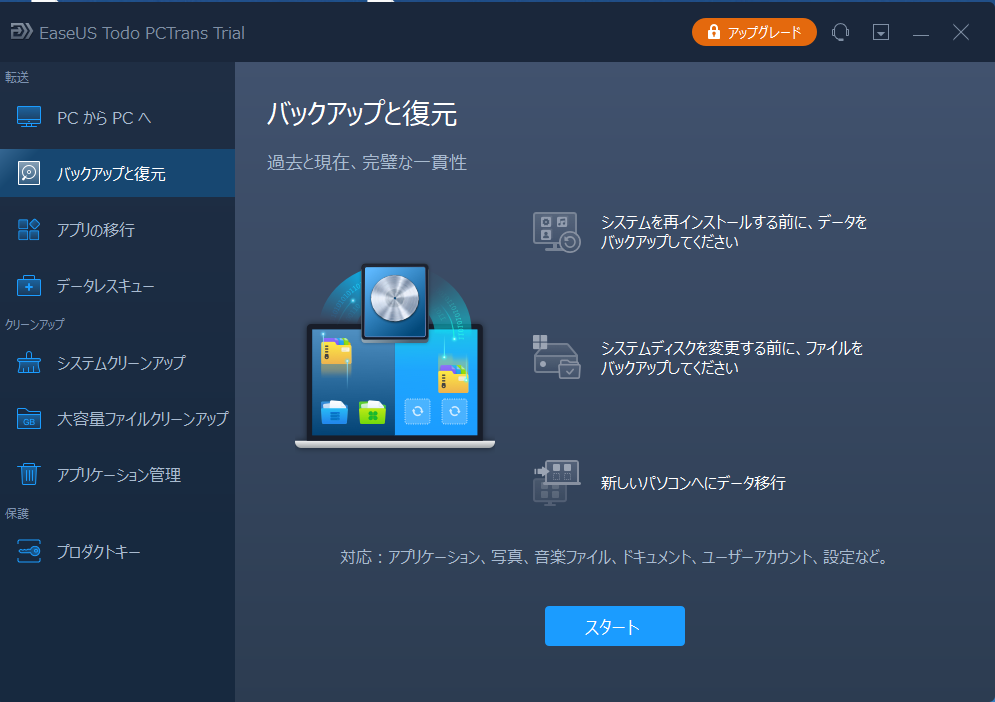
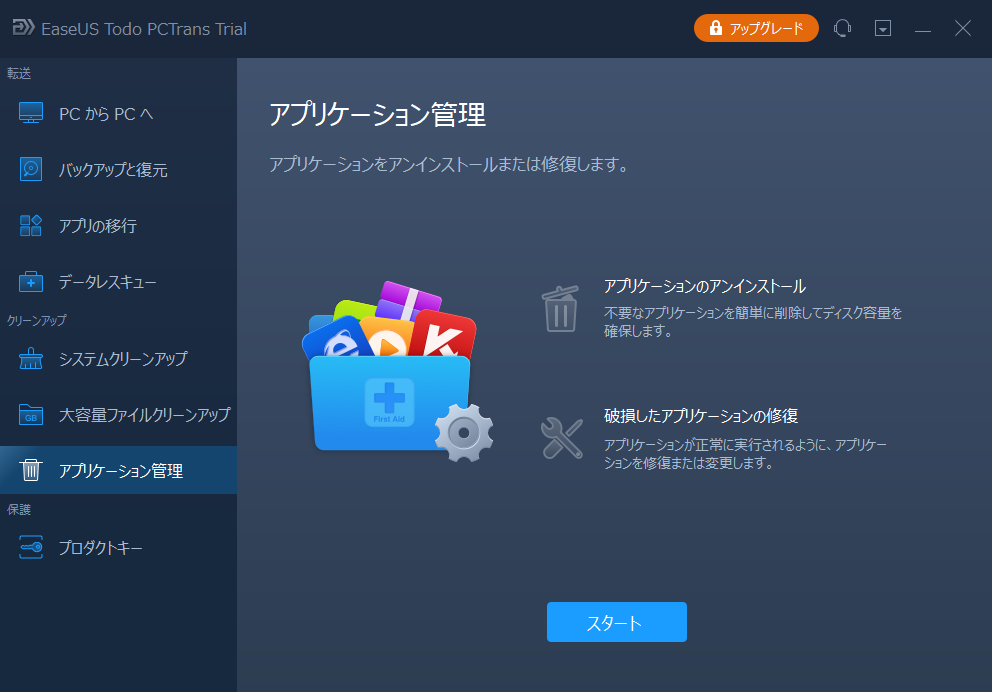
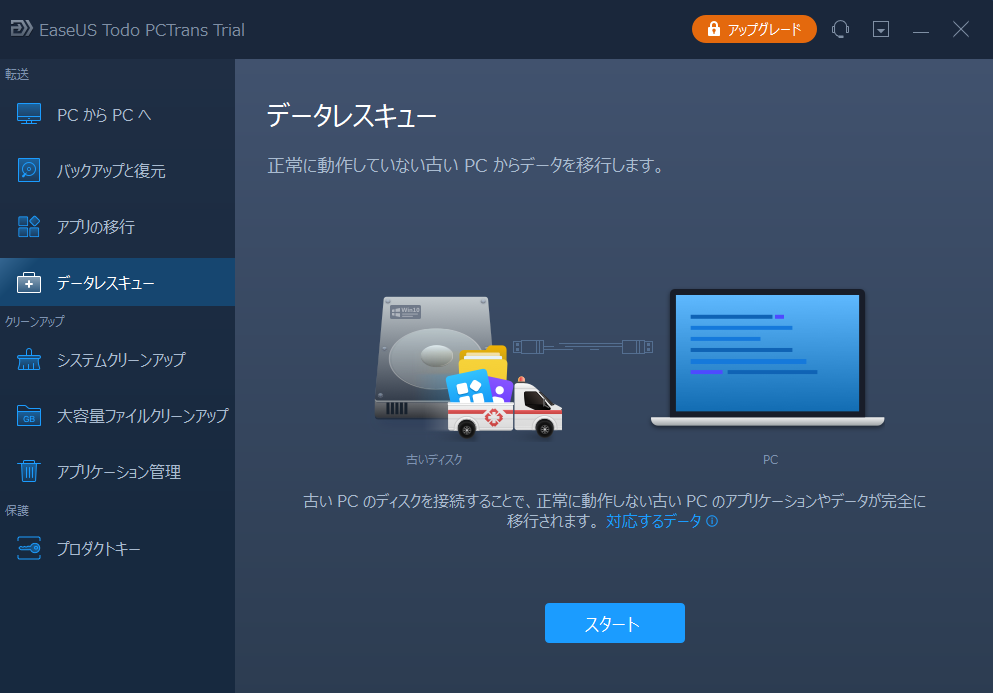
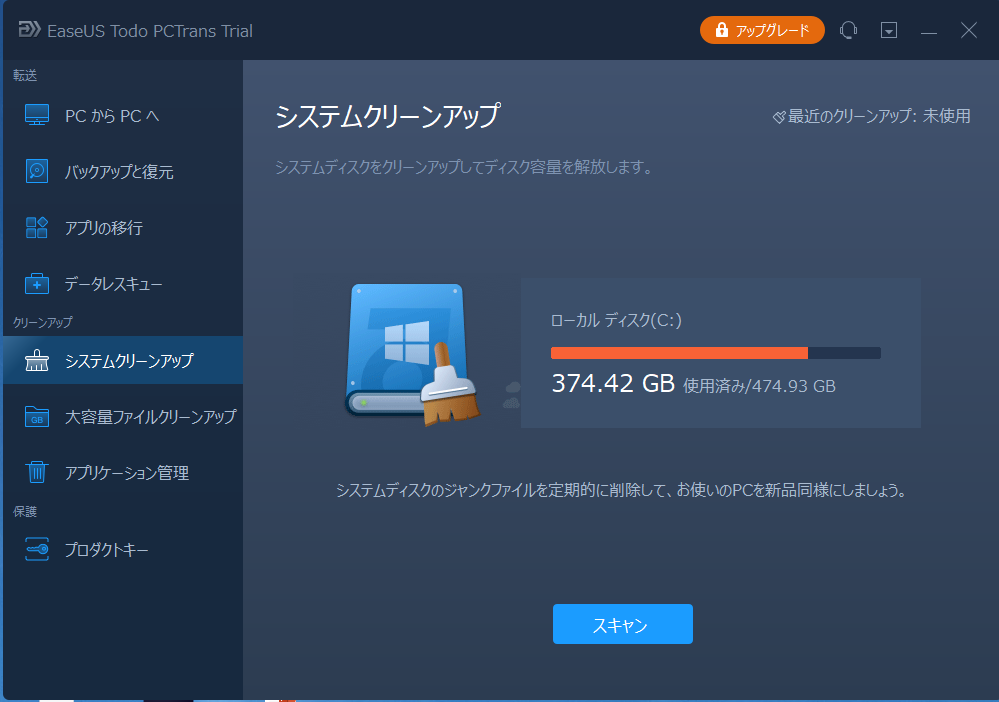
元に戻る <---クリック
